いずれにせよ Ctrl+アルファベットキー以外で反転の設定や、画面を通常位置に戻すなど御社の多製品で設定できた
ショートカット設定をそのまま設定できないのでしょうか?もしくは設定できるよう仕様変更等御検討できないでしょうか?
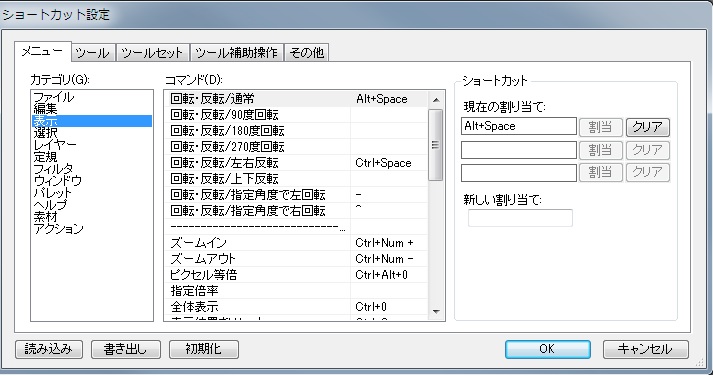
CLIP STUDIO PAINTのみんなに聞いてみよう
|
環境設定
ショートカットの設定について |
|
|
今までIllustStudioを使用しており、おそらくデフォルトの設定であった 左右反転表示のショートカット「Ctrl+Atl」を CLIP STUDIO PAINTでも同じ設定にしたいと思ったのですが、ショートカット設定画面で「ショートカットの設定方法」の 通りにキーを押しても設定できませんでした。 「Ctrl+Atl+V」や「Ctrl+Atl+B」といった組み合わせでしか設定できません Ctrlのみや Ctrl+Artだけといった アルファベットキーを含まず設定することはできないのでしょうか? ご回答よろしくお願いします。 ------------------------------------------------------------ ■バージョン:1.2.7 ※[ヘルプ]メニュー → [バージョン情報]で確認できます。 ■グレード PRO( ) EX( ) ■OS Windows XP( ) Windows Vista( ) Windows 7 ( ○ ) Windows 8( ) MacOS X 10.5( ) MacOS X 10.6( ) MacOS X 10.7( ) MacOS X 10.8( ) その他( ) ------------------------------------------------------------ |
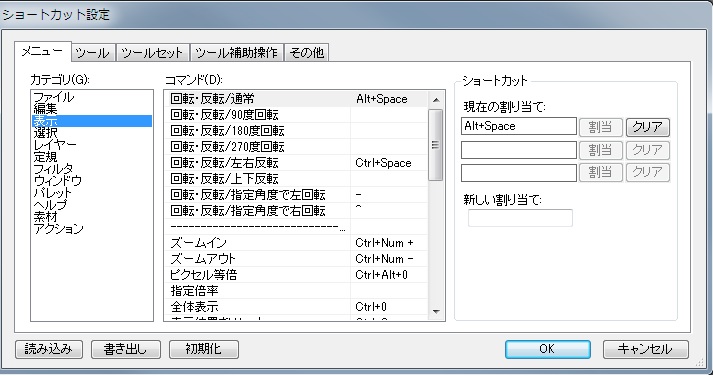
設定いただくことはできません。
また、IllustStudioで行っていただいた[左右反転]操作は、[表示]メニュー→
[回転・反転]→[左右反転]の操作でよろしかったでしょうか。
その場合には、通常IllustStudioでも[Ctrl+Alt]キーを割り当てていただくことが
できないかと思われますが、よろしければ、こちらでも詳しい設定状況を確認させて
いただければと思いますので、お手数ですが、IllustStudioにて[ファイル]メニュー→
[ショートカット設定]を選択いただき、該当のコマンドのスクリーンショットを
こちらまでお送りください。
【スクリーンショットの取得手順】
1.キーボードの[PrintScreen]または[Prt Sc]とキートップに表示されて
いるキーを押します。
2.[Windows スタート]メニューをクリックし、[すべてのプログラム]の
[アクセサリ]から[ペイント]を選択します。
3.[ペイント]というアプリケーションが起動します。
4.[編集]メニューから[貼り付け]を選択します。
5.[PrintScreen]キーを押したときの画面のイメージが貼り付けられます。
6.[ファイル]メニューから[上書き保存]を選択し、デスクトップなど適当な
場所にファイルを保存します。
ファイル形式はJPEGなどを選択してください。
お手数ですが、よろしくお願いいたします。